Xem phim hướng dẫn:
1. Tổng quan
Bài viết nhằm hướng dẫn anh/chị lập hồ sơ đối chiếu số dư và gửi phê duyệt trực tiếp từ phần mềm MISA Mimosa Online lên hệ thống DVC KBNN, đảm bảo quy trình báo cáo minh bạch, chính xác.
Nội dung bài viết gồm cách kết nối kho bạc điện tử và các bước thực hiện lập hồ sơ đối chiếu trên phần mềm
2. Các bước thực hiện
Đăng nhập vào phần mềm Mimosa Online và thực hiện các bước sau:
2.1. Kết nối DVC trên phân hệ kho bạc điện tử
Bước 1: Chọn phân hệ Kho bạc điện tử.
Bước 2: Nhập Mã QHNS, Tên đăng nhập và Mật khẩu của kế toán trưởng để kết nối tới hệ thống DVC của KBNN (là tài khoản mà KBNN cấp cho đơn vị và thường được KBNN gửi về trong email).
Bước 3: Nhấn Kết nối.
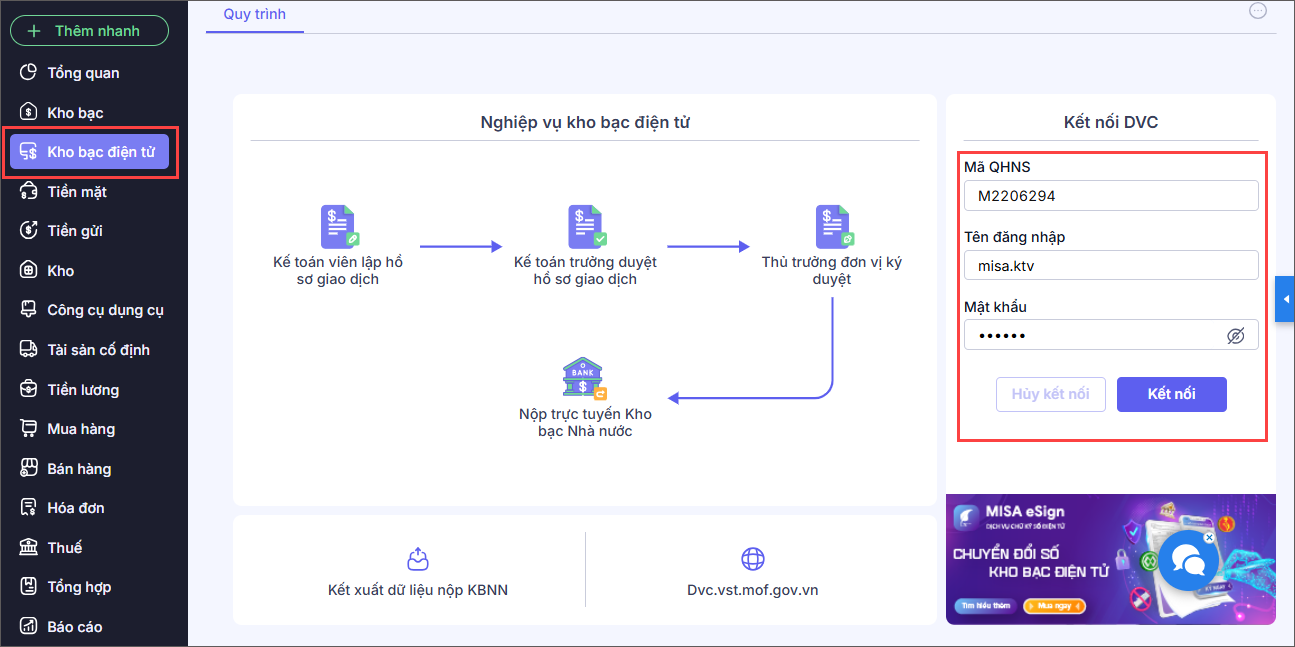
Lưu ý: Để kết nối được đơn vị phải được kho bạc chấp nhận đăng ký dùng kho bạc điện tử của MISA theo hướng dẫn tại đây. Sau khi được kho bạc chấp nhận anh/chị nhập tên đăng nhập và mật khẩu giống như thông tin đăng nhập vào trang DVC của Kho bạc dvc.vst.mof.gov.vn để kết nối.
2.2. Kế toán viên lập hồ sơ đối chiếu số dư
Bước 1: Vào tab Quản lý hồ sơ đối chiếu số dư, nhấn Thêm.
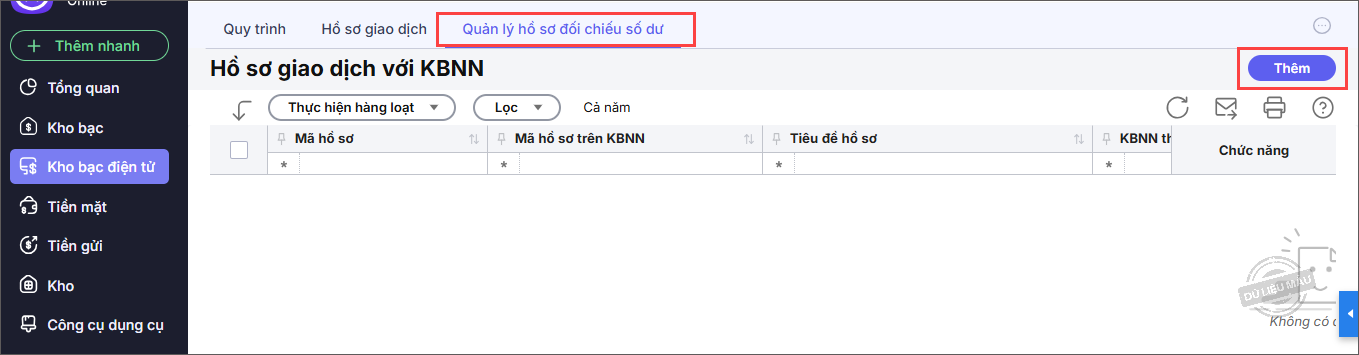
Bước 2: Khai báo thông tin trên giao diện Thêm mới hồ sơ:
– Mã hồ sơ: mã chương trình mặc định. Trong đó:
- D: Mã KBNN quy định cho MISA
- 23: năm hạch toán
- 1121732: mã QHNS của đơn vị
- 00001: số thứ tự hồ sơ
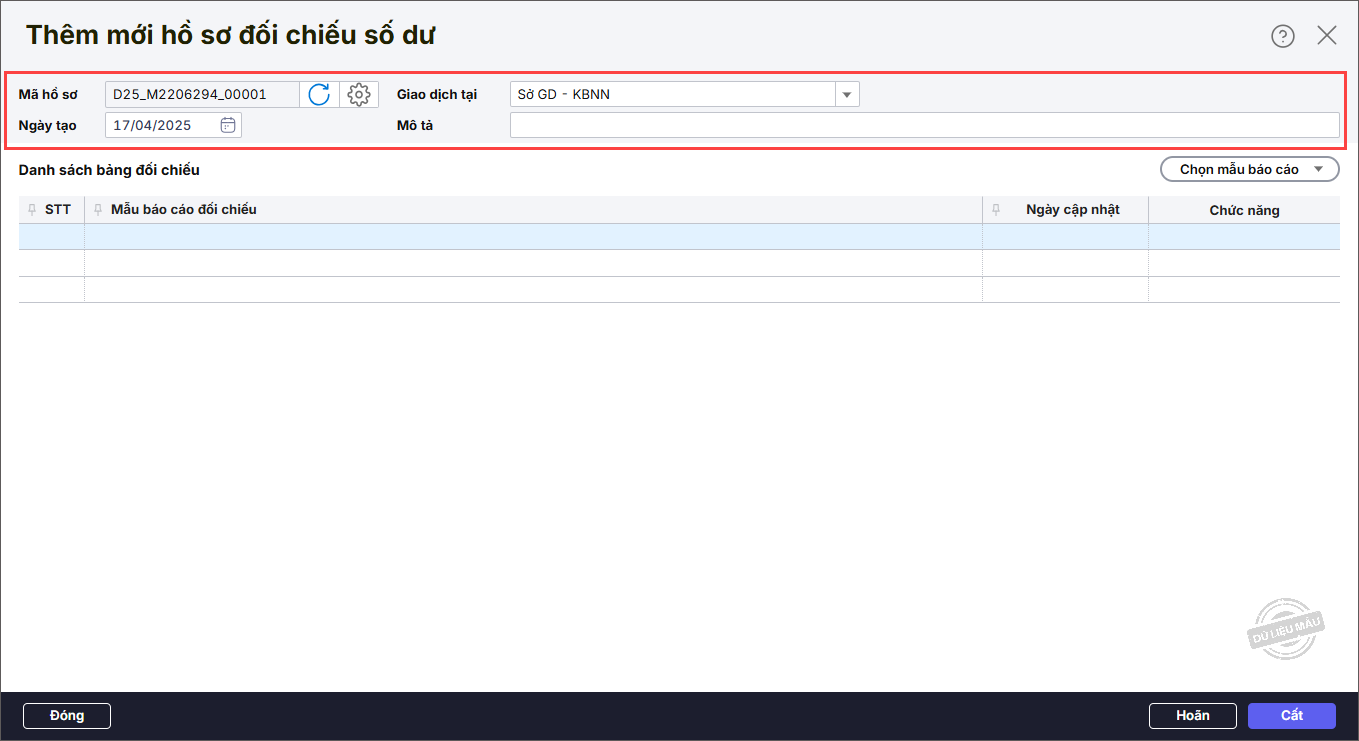
– Nhấn vào biểu tượng bánh răng để thiết lập lại mã hồ sơ giao dịch trong trường hợp đơn vị có nhiều dữ liệu kế toán chung 1 mã QHNS thì mã hồ sơ giữa các dữ liệu kế toán sẽ bị trùng nhau, dẫn đến không gửi được hồ sơ giao dịch vào hệ thống DVC KBNN. Cách thiết lập như sau:
- Nhập Hậu tố cho Mã hồ sơ giao dịch.
- Nhấn Đồng ý.

– Sau khi thiết lập mã hồ sơ, anh/chị có thể nhấn vào biểu tượng Nạp để chương trình cập nhật Mã hồ sơ mới nhất.
– Nhập Ngày tạo. Lưu ý thông tin này sẽ là căn cứ để phần mềm lấy lên các chứng từ kho bạc tương ứng.
– Nhập Mô tả.
Bước 3: Nhấn Chọn mẫu báo cáo để chọn mẫu báo cáo đối chiếu cần lập. Ví dụ: Chọn Mẫu số 04-SDKP/ĐVDT.
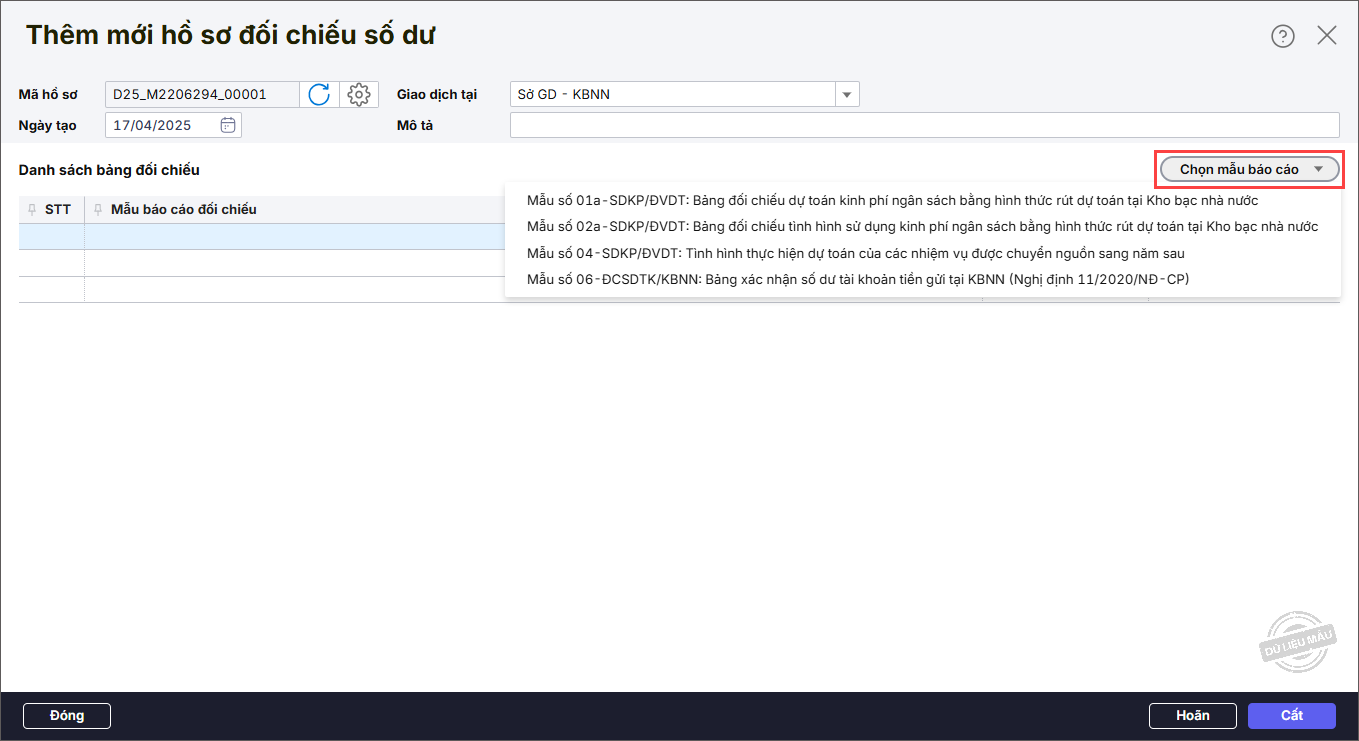
Bước 4: Khai báo các tham số báo cáo và nhấn Đồng ý.
Lưu ý: Mẫu đối chiếu 01a và đối chiếu 02a có cả loại kinh phí giao tự chủ và không tự chủ
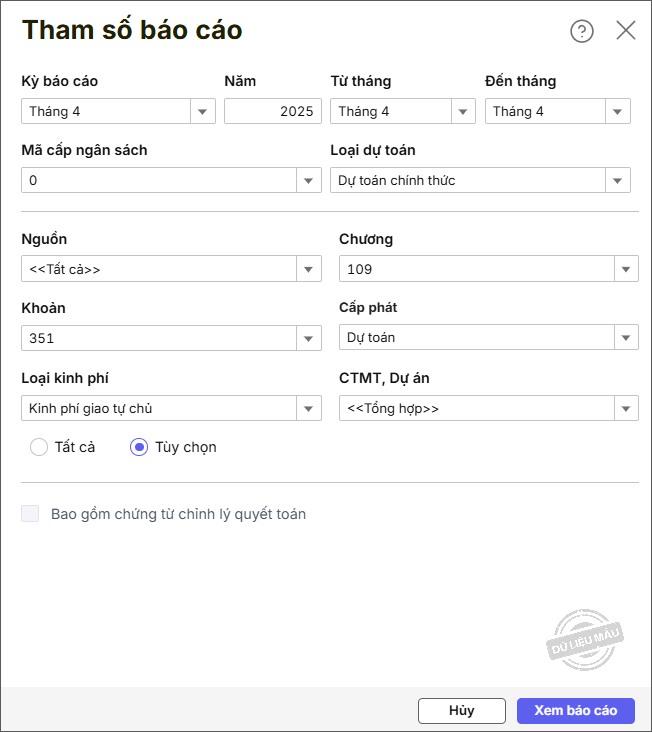
*LƯU Ý:
– Với Mẫu số 04-SDKP/ĐVDT, hệ thống sẽ tự động ghép nguồn trên Mimosa Online với nguồn chỉ định trên KBNN. Trường hợp hệ thống không ghép được nguồn hoặc ghép chưa đúng thì anh/chị có thể chọn lại để đảm bảo dữ liệu được chính xác.
- Tính chất nguồn đang quản lý trên MISA Mimosa Online: là toàn bộ danh mục nguồn ngân sách trên MISA Mimosa Online.
- Danh sách nguồn chỉ định trên KBNN: Đơn vị có mã QHNS đầu 1, 2, 3 sẽ hiển thị mã nguồn từ 12 đến 17; Đơn vị có mã QHNS đầu khác 1, 2, 3 sẽ hiển thị mã nguồn từ 42 đến 60.
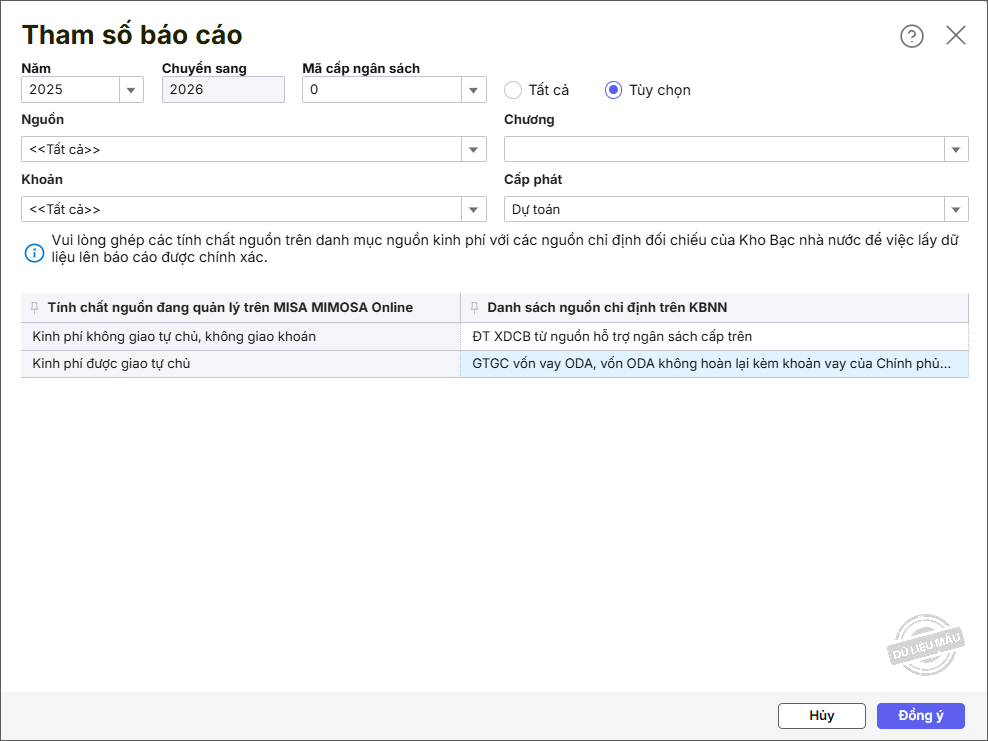
– Với Mẫu số 06-ĐCSDTK/KBNN, anh/chị cần tích chọn tài khoản thực hiện đối chiếu trên Mimosa Online và ghép với tài khoản tương ứng trên KBNN để lấy dữ liệu lên báo cáo đối chiếu với KBNN.
- Tài khoản kho bạc trên MISA Mimosa Online: danh sách tài khoản có tích mở tại Kho bạc, có phát sinh trong kỳ.
- Danh sách tài khoản trên KBNN: danh sách tài khoản đăng ký sử dụng trên DVC KBNN.
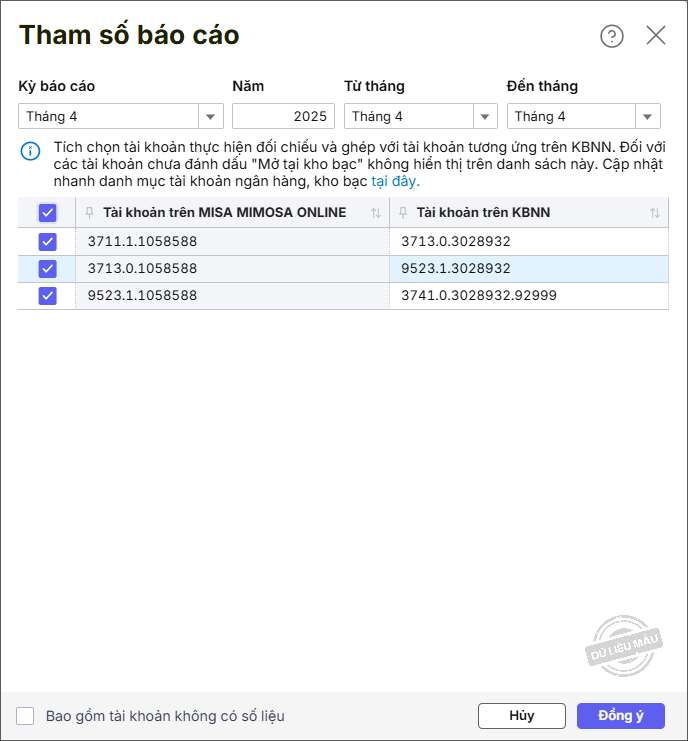
Bước 5: Sau khi chọn tham số, phần mềm sẽ hiển thị mẫu báo cáo để anh/chị xem và kiểm tra lại các thông tin.
Bước 6: Sau khi kiểm tra xong thì nhấn vào dấu X ở góc phải màn hình để quay lại màn hình lập hồ sơ.

Bước 7: Sau khi đã hoàn tất, nhấn Cất.
Bước 8: Nhấn Gửi duyệt để gửi hồ sơ cho Kế toán trưởng phê duyệt.
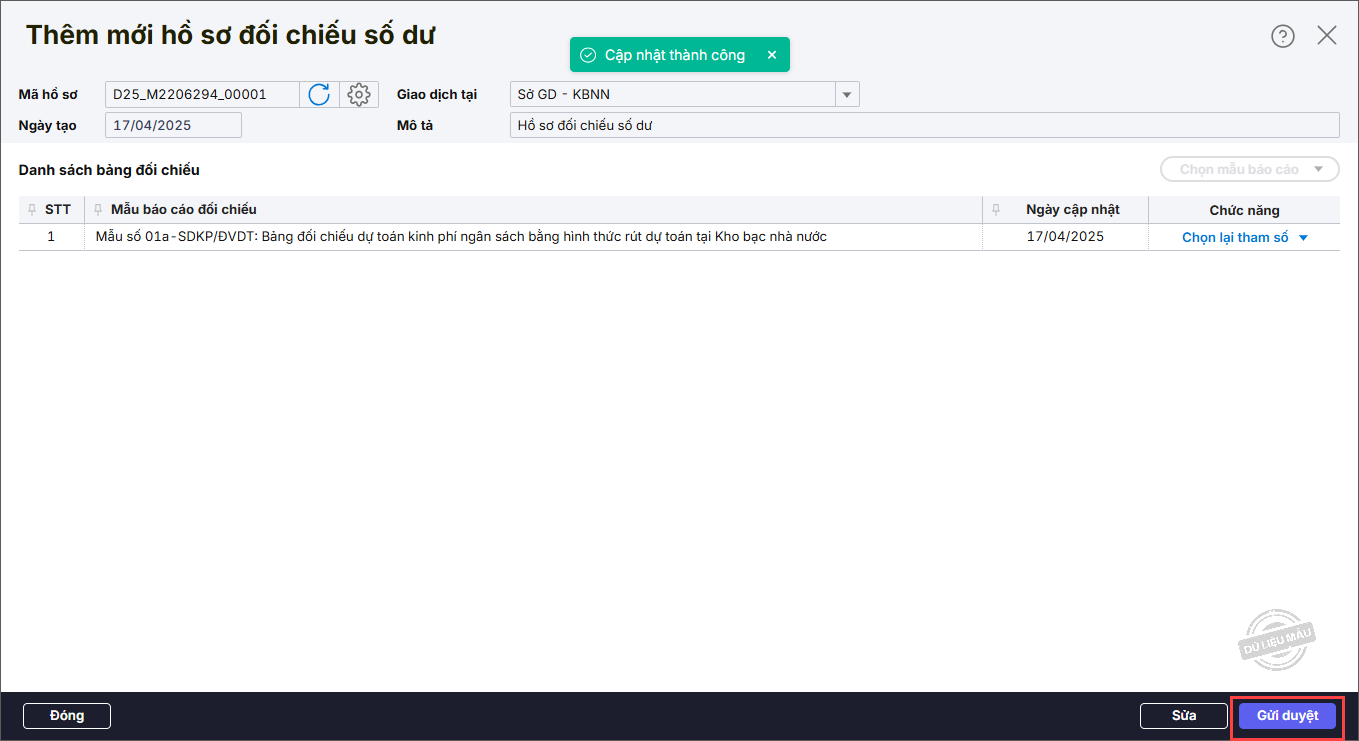
Bước 9: Trường hợp đơn vị có nhiều người phê duyệt như Kế toán trưởng hoặc Ủy quyền kế toán trưởng thì anh/chị cần chọn người duyệt, sau đó nhấn Chọn.
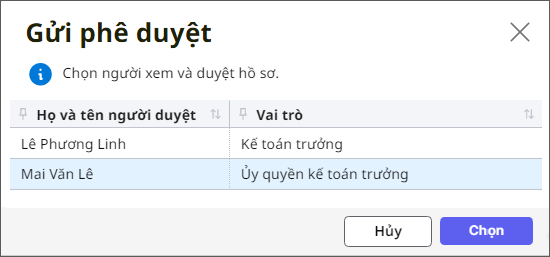
Bước 10: Hồ sơ sẽ được gửi lên cho Kế toán trưởng/Ủy quyền kế toán trưởng phê duyệt và có trạng thái là Chờ KTT duyệt.




